Cách thay đổi mật khẩu WIFI Huawei Indihome bị quên PW – Vì nhiều người đang tìm cách thay đổi mật khẩu wifi trên các nhà cung cấp dịch vụ nhanh chóng,
Lần này chúng tôi sẽ thực hiện một hướng dẫn đầy đủ và rất rõ ràng cho những người mới bắt đầu sử dụng internet cáp.
Thỉnh thoảng khi bạn cài đặt dịch vụ nhanh chóng này trong nơi cư trú, những nhân viên độc lập này không đề cập và dạy bạn cách
Cách thiết lập modem bộ định tuyến wifi này vì có thể một ngày nào đó bạn liên hệ lại với họ để sử dụng lại dịch vụ của họ để tìm hiểu
Làm thế nào để thay đổi mật khẩu wifi tại nhà của bạn và bạn phải trả tiền cho dịch vụ của mình một lần nữa bằng cách sử dụng bắt buộc. ?
Tuy nhiên, những điều trên sẽ không được bạn trải nghiệm vì bây giờ VideoMax.co sẽ hướng dẫn bạn cách thay đổi mật khẩu wifi tại nhà cung cấp độc lập này.
Cách thay đổi mật khẩu WIFI Indihome
Trên thực tế, cách này tương đối dễ dàng, bạn không cần phải biết về khoa học mạng đủ điều kiện để làm điều này,
nhưng có lẽ bạn sợ làm điều đó vì sợ đặt sai trước khi bắt đầu, tôi yêu cầu bạn xem tin tức về bộ định tuyến của bạn
ở dưới cùng của modem nếu bạn không biết modem là bộ định tuyến nào ??? Cho tôi một hình ảnh của bộ định tuyến ..

Mặc dù các loại không đồng điệu, ví dụ, bạn và tôi có nó, nhưng các cài đặt là như nhau.
Vì vậy, bây giờ bạn quay lại modem để xem ĐỊA CHỈ IP & tên người dùng và mật khẩu để vào bảng điều khiển
mặc dù nhìn chung modem ip mặc định là 192.168.1.1 hoặc 192.168.10,04 nhưng để làm cho nó rõ ràng hơn bạn nhìn thấy ở mặt sau hoặc ở dưới cùng của modem. Mô hình là một hình ảnh.

Chà … Theo hình ảnh ở mặt sau của modem, chúng tôi đã nhận được tin rằng tôi cần quyền thay đổi mật khẩu wifi bao gồm:
IP: 192.168.1.54Tên đăng nhập: quản trị viênmật khẩu: quản trị viên
Bây giờ từ tin tức, chúng tôi đã có thể vào bảng điều khiển bộ định tuyến thông qua trình duyệt web bằng phương pháp mà chúng tôi sẽ chia sẻ như dưới đây.
Nhưng trước khi bắt đầu, bạn phải ghi lại nó vào điện thoại di động hoặc trong một cuốn sách để bạn không quên.
Cũng đọc: Thủ thuật truy cập Internet ở chế độ trên máy bay
Các bước thay đổi mật khẩu Wifi
- Trước tiên, bạn phải làm sau khi biết tin đồn một cách hợp lý, bạn chỉ cần mở trình duyệt web yêu thích của mình, ví dụ google chrome, firefox, edge, tức là safari cho những người sử dụng mac và gõ hoặc sao chép ip có ở dạng url hoặc trong vấn đề của tôi là 192.168 .1.254 và nhấn enter.
- Popup sẽ xảy ra sau windows tạo đăng nhập. Sau đó nhập tên người dùng và mật khẩu quản trị viên / mật khẩu, sau đó bấm đăng nhập.
- Sau khi bạn vào bảng điều khiển, tất cả những gì bạn phải làm là nhấp vào menu Cài đặt giao diện, sau đó nhấp vào menu phụ không dây và tất cả những gì bạn phải làm là thay đổi mật khẩu trong phần Khóa chia sẻ trước và sau khi bạn chỉ định mật khẩu mới, chỉ cần nhấp vào lưu ở cuối trang. Khi bối rối nhìn vào bức tranh.
Đối với những người tôi đã đánh dấu bằng các hướng dẫn màu xanh lam là SSID hoặc tên sẽ xuất hiện nếu wifi của bạn khả dụng, bạn có thể thay đổi nó ở đó nếu bạn thấy chán với tên hiển thị wifi của mình.
Bây giờ bạn có thể thay đổi mật khẩu WiFi bất cứ khi nào bạn muốn ..
Cũng đọc:Thủ thuật phá vỡ Internet miễn phí trục sử dụng Anonytun
Mẹo bảo mật WiFi khỏi những kẻ xâm nhập
Đối với những người không muốn sử dụng wifi cho những người mà bạn không cho phép, vì điều đó thực sự gây phiền nhiễu vì bạn đang vui vẻ
sử dụng internet, uh, thay vào đó tốc độ xuống chậm vì mọi người không chịu trách nhiệm phát trên wifi của chúng tôi.
Do đó, để tăng tính bảo mật của bạn, chỉ cần thay đổi mật khẩu để đăng nhập vào bảng điều khiển. Các cài đặt gốc, tên người dùng và mật khẩu là quản trị viên quản trị, bây giờ chúng ta chỉ cần thay đổi mật khẩu.
Bởi vì bạn cố gắng tưởng tượng nếu bạn là một người muốn biết mật khẩu wifi của mọi người, thật dễ dàng phải không
tất cả những gì bạn phải làm chỉ là vào bảng điều khiển và bạn có thể trích xuất các cài đặt mà chỉ bạn và Chúa mới biết. ???
Ok để biết các bước thay đổi mật khẩu modem mặc định, hãy làm như sau
Và sau đó sẽ có 2 Cột trống mà bạn phải điền bằng mật khẩu quản trị viên mới, điền mật khẩu mới và lặp lại cùng một mật khẩu
xác nhận mật khẩu và sau đó bạn chỉ cần nhấp vào nút lưu và xin chúc mừng bạn đã thay đổi mật khẩu quản trị viên vì mới và truy cập bộ định tuyến của bạn sẽ an toàn hơn.
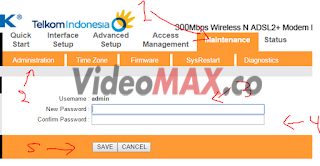
Cũng đọc:
Do đó, cuộc thảo luận về Mẹo về cách thay đổi mật khẩu WIFI Indihome, hy vọng nó có thể hữu ích.
